
自 2023 年 7 月 1 日起,标准版 Universal Analytics 媒体资源已停止处理新数据,从 2024 年 7 月 1 日开始,所有用户(包括访问 360 版媒体资源的用户)都将无法继续访问 Universal Analytics 界面和 API(即使以只读权限访问也不可以),且所有数据都将被删除。
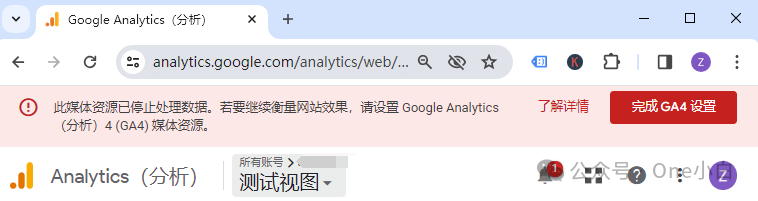
图源:Google Analytics(分析)后台
Google Analytics(分析)4,又称 GA4,是 Google Analytics(分析)的最新版本,可收集来自网站和应用的基于事件的数据,设置 GA4 后,Google Analytics(分析)平台会从你的网站和应用中收集数据,生成分析报告。
账号是 Analytics(分析)的接入点,你必须拥有至少一个帐号才能访问 Analytics(分析),从而确定要从中收集数据的媒体资源。
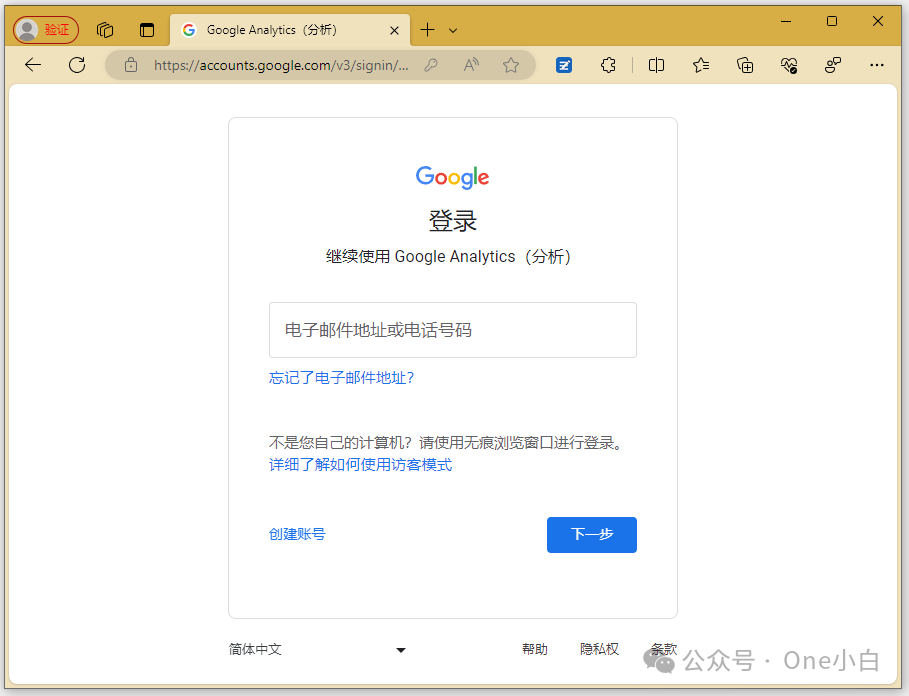
图源:Google Analytics(分析)官网
你需要 Google 账号才能使用 Google Analytics(分析),用于登录 Google Analytics(分析)的电子邮件地址和密码是你 Google 账号的一部分,系统根据 Google 电子邮件地址来识别 Google Analytics(分析)用户,这些地址可以是 Gmail 等 Google 帐号,也可以是与单个商家关联的 Google Workspace 帐号。
前往 Google Analytics(分析)官网,
如果你已登录 Google 账号(如 Gmail 账号),便会直接转到 Google Analytics(分析)。否则,系统会提示你输入 Google 账号电子邮件地址和密码先登录自己的 Google 账号,
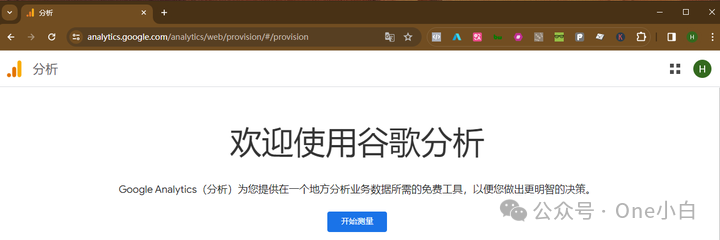
图源:Google Analytics(分析)官网
登录后页面会跳转至 Google Analytics(分析),点击开始测量创建账号,
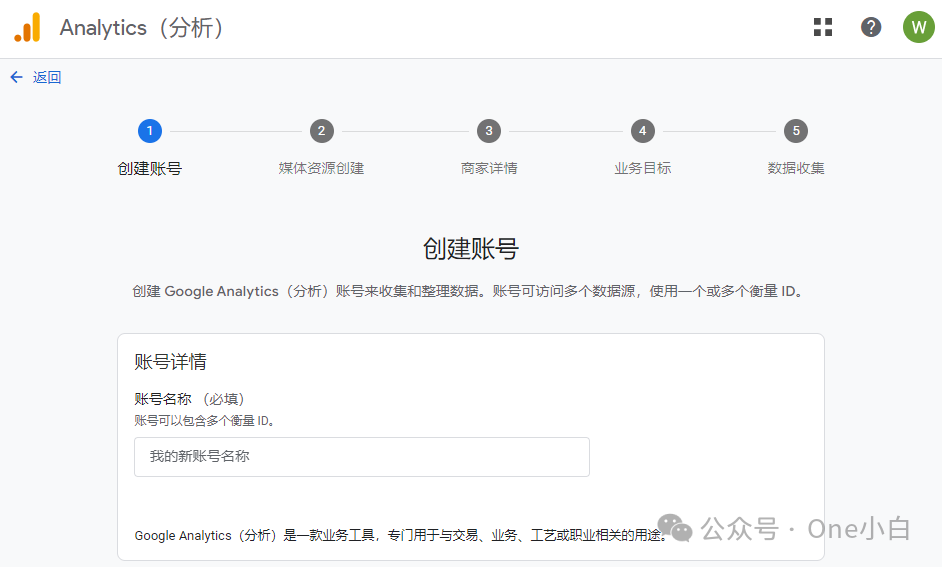
图源:Google Analytics(分析)后台
首先设置账号名称,
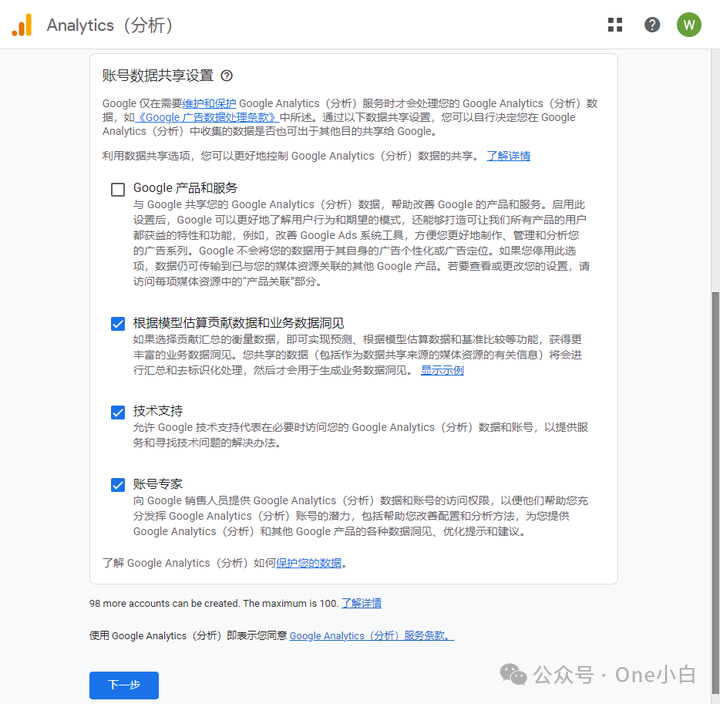
图源:Google Analytics(分析)后台
然后下拉配置数据共享设置,即选择要与 Google 共享哪些数据,你可以自定义如何与 Google 共享你使用 Google Analytics(分析)数据收集方法(如 JavaScript 跟踪代码、移动 SDK 和 Measurement Protocol)从网站、移动应用和其他数字设备中收集的数据,
确认好后点击下一步为账号添加媒体资源。默认情况下,最多可以向一个 Google Analytics(分析)账号添加 2,000 项媒体资源(Universal Analytics 媒体资源和 Google Analytics [分析] 4 媒体资源的任意组合)。
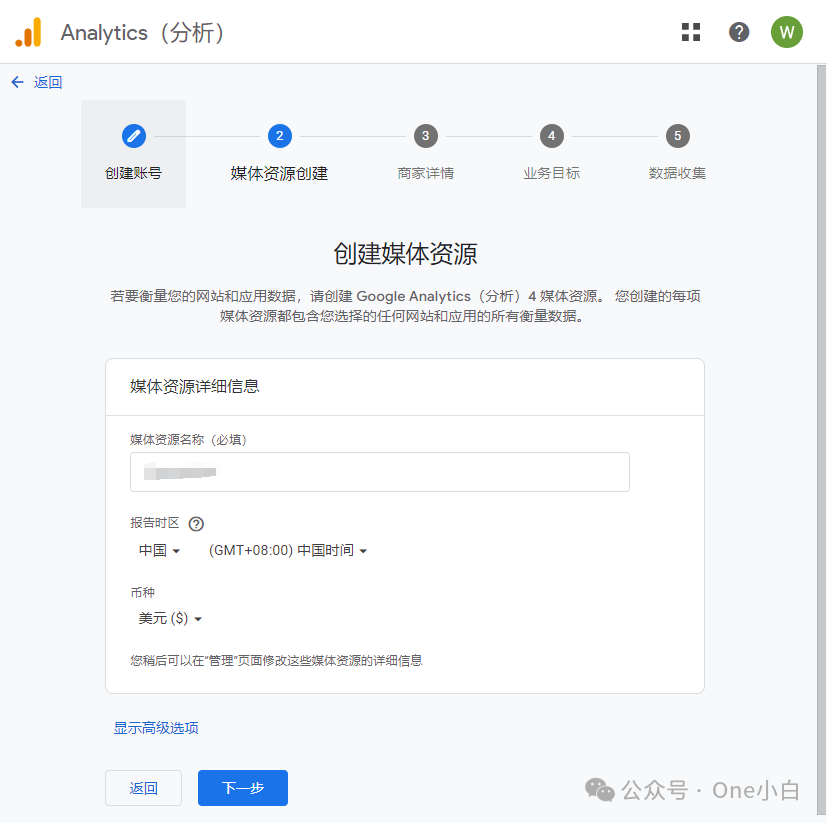
图源:Google Analytics(分析)后台
设置媒体资源的名称并选择报告所用时区和币种,然后点击下一步,
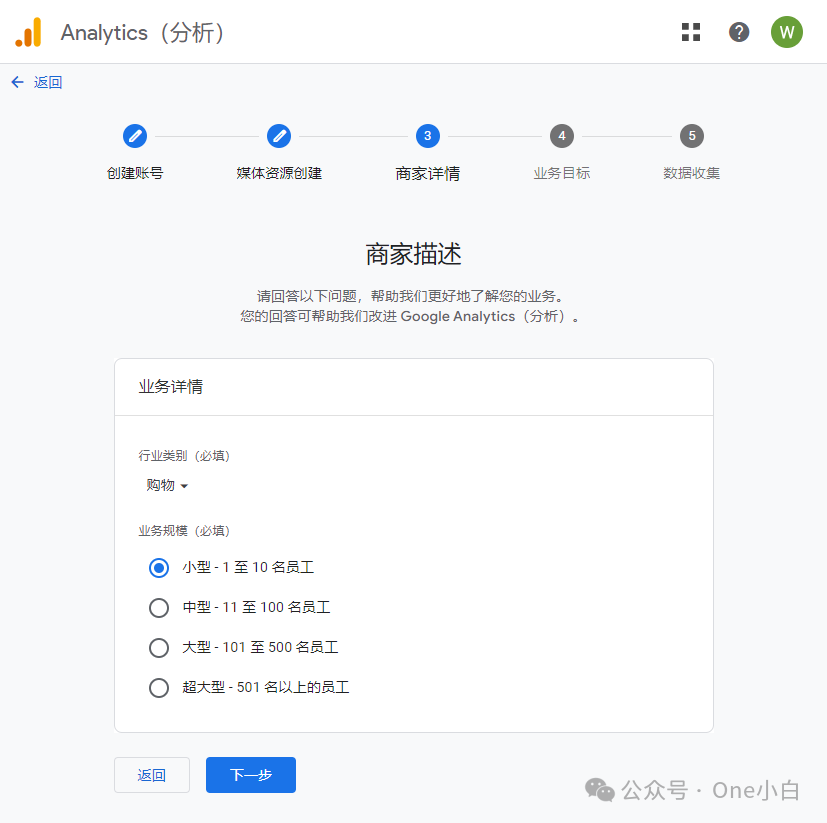
图源:Google Analytics(分析)后台
选择行业类别和企业规模,然后点击下一步,
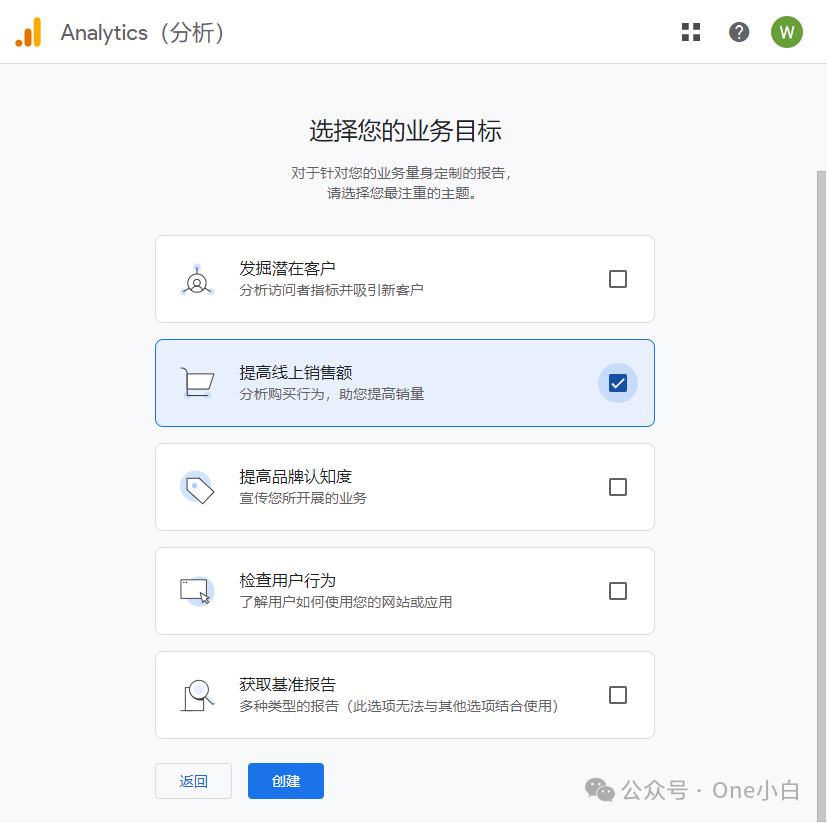
图源:Google Analytics(分析)后台
选择业务目标,根据你选择的业务目标,Google Analytics(分析)会为你量身定制一组默认报告,显示在“业务目标”集合下,
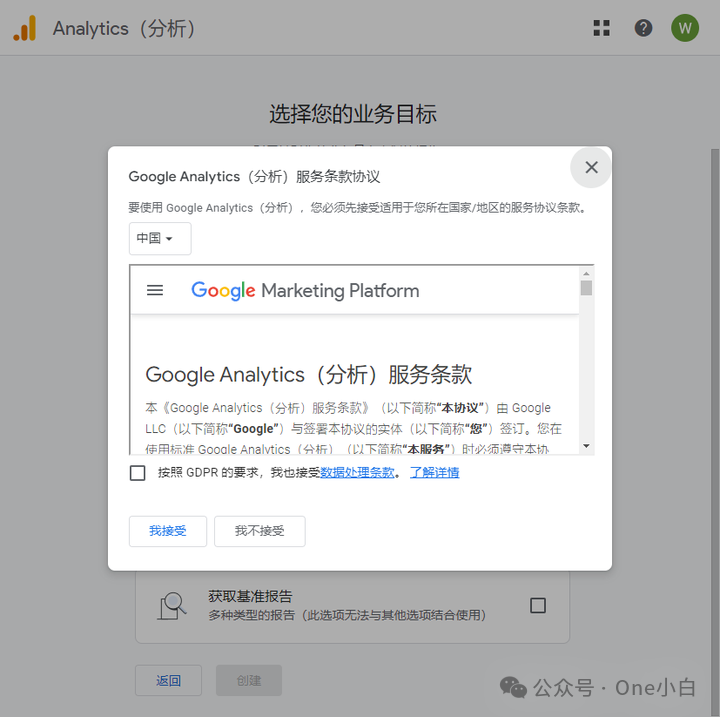
图源:Google Analytics(分析)后台
最后点击创建并接受 Google Analytics(分析)的《服务条款》和《数据处理修正条款》,
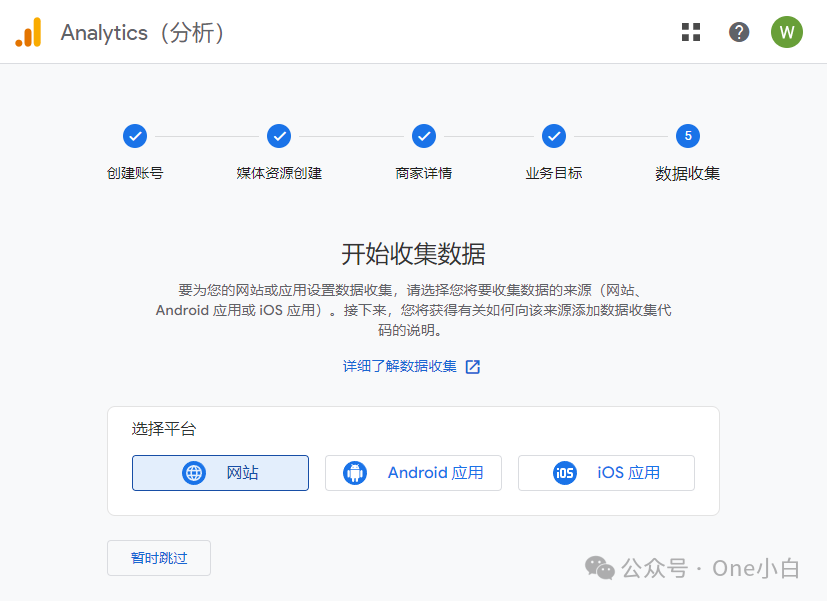
图源:Google Analytics(分析)后台
账号和媒体资源创建后,接着需要添加数据流开始收集数据,数据流就是将数据发送到特定 GA4 媒体资源的网站或应用,
点击网站设置数据流,
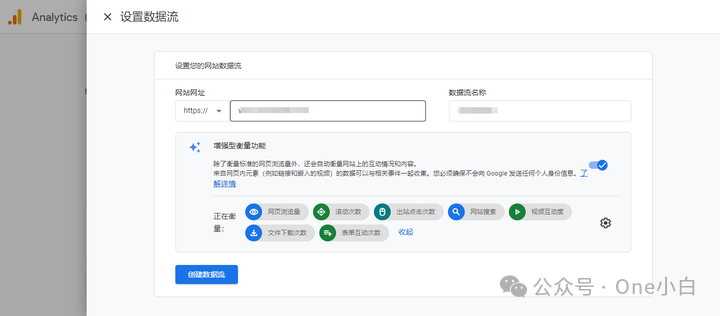
图源:Google Analytics(分析)后台
输入你的 WordPress 网站网址,例如“example.com”,然后设置数据流名称,
接着可以选择启用或停用增强型衡量功能,增强型衡量功能会自动收集网页浏览量和其他事件。创建完数据流后,你也可以随时返回停用那些你不想收集的增强型衡量事件。
确认好后点击创建数据流,
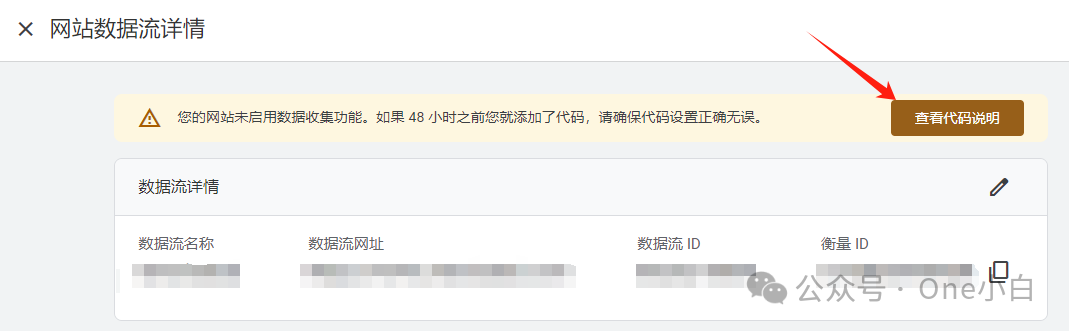
图源:Google Analytics(分析)后台
然后 Google Analytics(分析)会生成一段 JavaScript 代码段,以便你将其添加到应用或网站以收集相关数据,添加代码后便可收集数据,这些数据是生成报告的基础。点击查看代码说明,
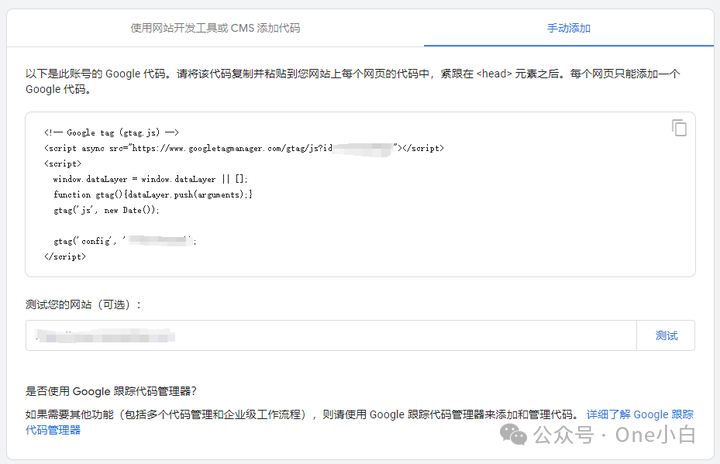
图源:Google Analytics(分析)后台
选择手动添加,然后会看到 Google 代码(旧称全局网站代码 (gtag.js) )的 JavaScript 代码段,代码开头为:
,结尾是 ,需要复制整段 Google 代码并将其粘贴到网站上每个网页的代码中,紧跟在 元素之后,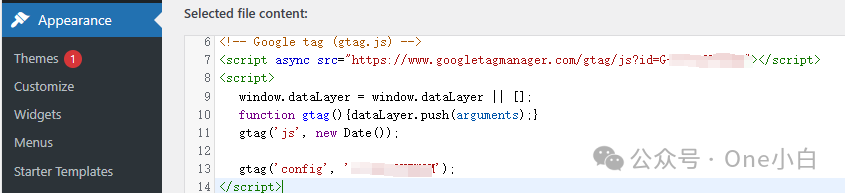
图源:WordPress 后台
接着来到 WordPress 网站后台,找到 hearder.php 文件,将刚刚复制的 Google 代码粘贴到 < head > < /head > 之间,然后点击底部的 Update file 保存即可。
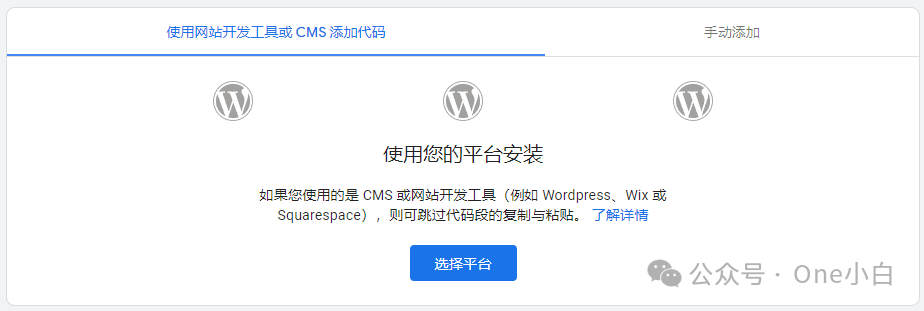
图源:WordPress 后台
除了手动添加代码外,也可以通过使用插件来设置关联,
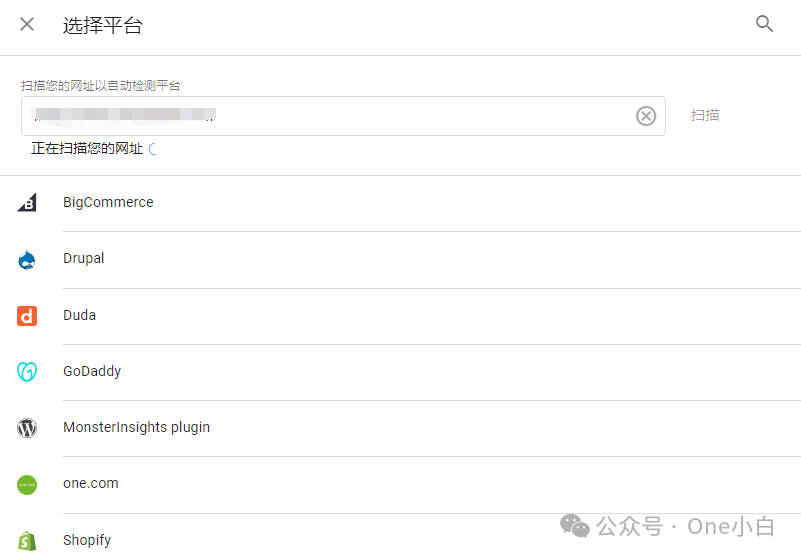
图源:WordPress 后台
点击选择平台,然后点击右侧扫描,
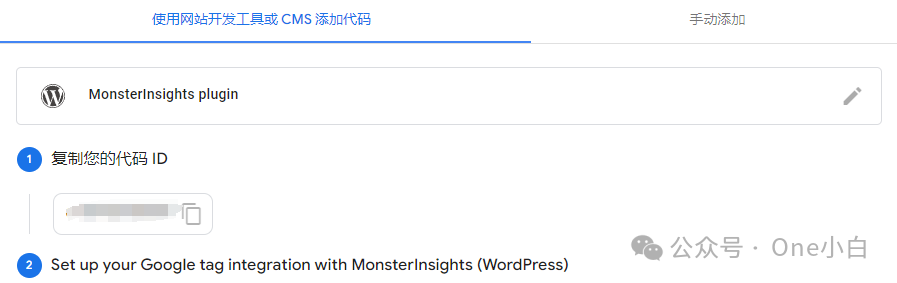
图源:WordPress 后台
接着需要按页面提示到 WordPress 网站后台安装插件并激活,
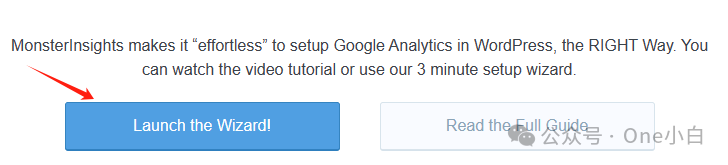
图源:WordPress 后台
激活插件后点击 Launch the Wizard 开始设置,
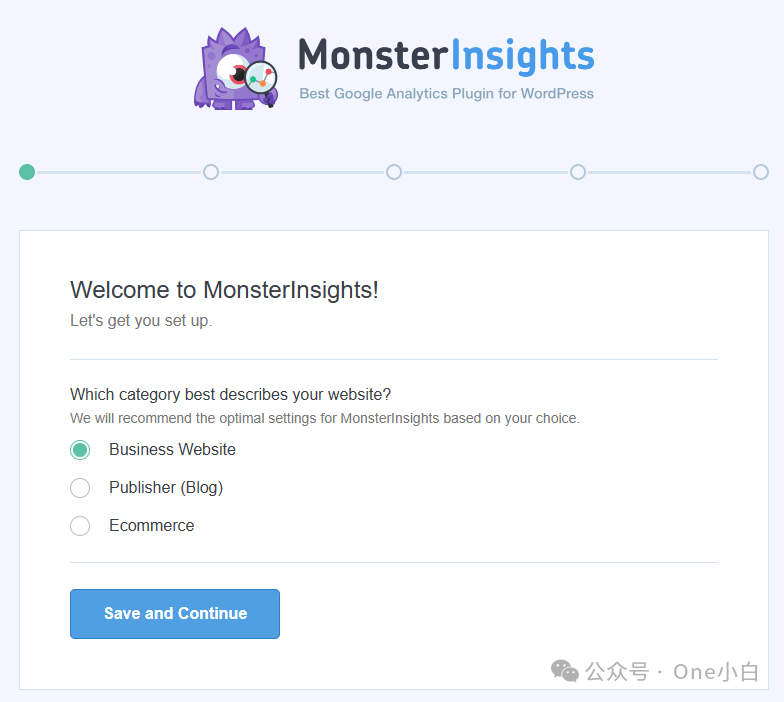
图源:WordPress 后台
根据页面提示选择网站类型,
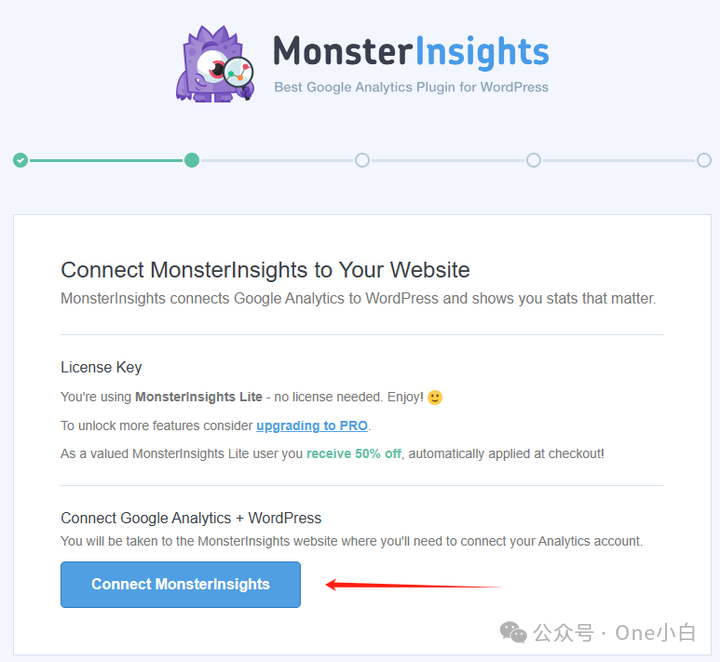
图源:WordPress 后台
然后点击关联 Google Analytics(分析),
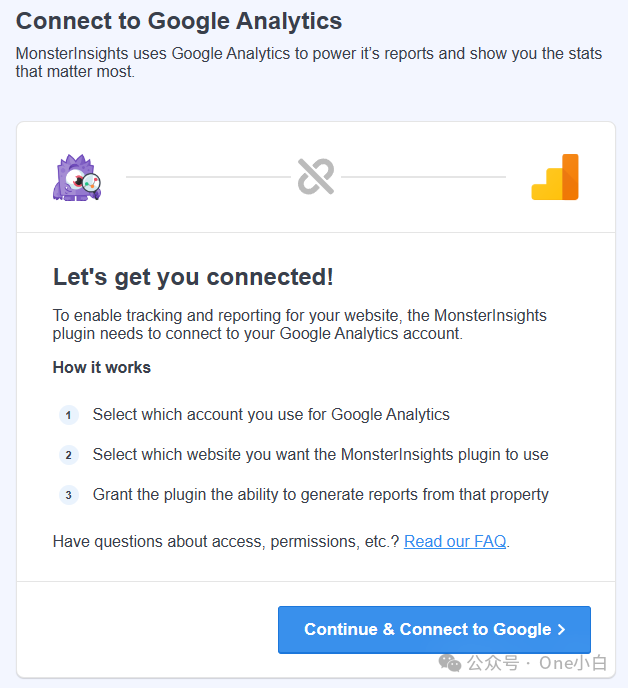
图源:WordPress 后台
使用该插件需要连接你的 Google Analytics(分析)账号并同意一定的数据访问权限,如果确定则继续点击 Connect 并根据页面指引完成设置即可,
关联网站后,系统最长可能需要 48 小时才会开始收集数据且数据最长可能需要 30 分钟才会开始在新 GA4 媒体资源中显示,如果要验证 GA4 是否正在收集你的网站数据,可以访问浏览下你的网站,然后从 GA4 首页报告的导航界面中选择“实时”报告,
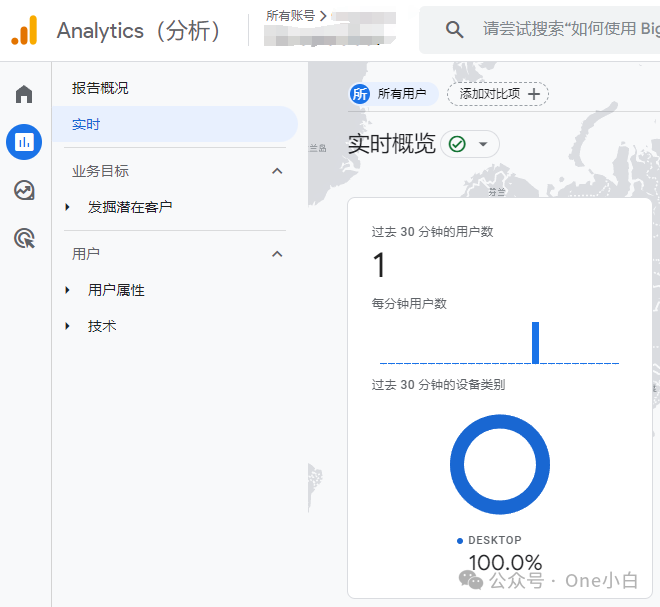
图源:Google Analytics(分析)后台
Google Analytics(分析)开始接收数据后,相关数据就会显示在“实时”报告中,但有一点需要注意的是,与 Universal Analytics 中的“实时”报告不同,GA4 中的实时报告显示的是过去 30 分钟内的用户活动,并不是真正的实时数据。
以上便是关于如何为 WordPress 网站设置 Google Analytics(分析)4 的流程介绍。
(来源:One小白)
以上内容属作者个人观点,不代表雨果跨境立场!本文经原作者授权转载,转载需经原作者授权同意。
